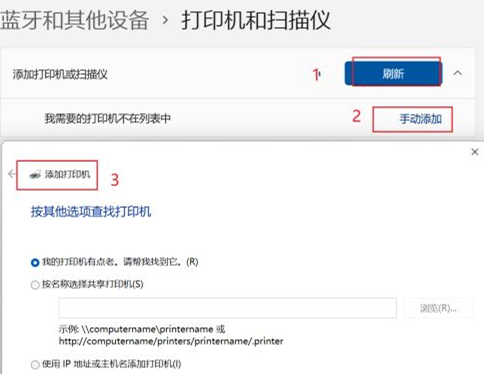路由器网投稿:文章是关于”Win11如何添加打印机和扫描仪”的相关知识分享,希望可以帮到大家。 – 素材来源网络 编辑:小易。
在win11系统使用中,想要进行打印机和扫描仪进行添加,为此小编给你提供简单的添加打印机和扫描仪方法教程,在这里可以感受到通过教程来轻松进行操作,给你带来不错的操作使用玩法体验。
添加打印机和扫描仪方法教程
1、直接右键点击任务栏中搞得开始菜单,然后在选择设置功能进行打开。
2、在打开的Windows 设置窗口中,在左侧边栏找到蓝牙和其他设备选项进行点击打开。
3、在打开的蓝牙和其他设备页面下,点击打印机和扫描仪(首选项、疑难解答)。
4、在打开的页面中点击添加设备选项。
5、然后将扫描出现的打印机和扫描仪直接添加,或者进行手动添加操作,在弹出的界面,输入网络打印机的地址即可。
总结:以上就是路由器网整理的关于Win11如何添加打印机和扫描仪相关教程内容,希望能帮助到大家。
以上就是关于“Win11如何添加打印机和扫描仪”希望能帮助到你!
本文来自投稿,不代表路由百科立场,如若转载,请注明出处:https://www.qh4321.com/176402.html